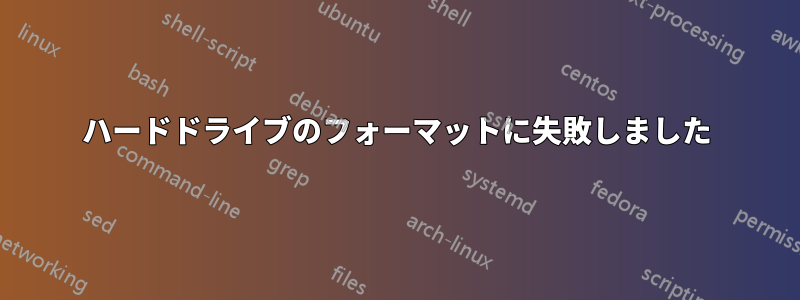
私はUbuntuを使い始めたばかりなので、もし愚かな質問をしても怒らないでください。
とにかく、gnome ディスク ツールを使用してハード ドライブの 1 つをフォーマットしようとしましたが、エラーが返されました。
Error creating file system: Command-line `mkntfs -f -F -L "New Volume" "/dev/sdb"' exited with non-zero exit status 1:
stdout: `Cluster size has been automatically set to 4096 bytes.
Creating NTFS volume structures.
'
stderr: `/dev/sdb is entire device, not just one partition.
mkntfs forced anyway.
Error writing to /dev/sdb: Input/output error
Error writing non-resident attribute value.
add_attr_sd failed: Input/output error
Couldn't create root directory: Input/output error
Failed to fsync device /dev/sdb: Input/output error
Warning: Could not close /dev/sdb: Input/output error
' (udisks-error-quark, 0)
このエラーの意味がわかりません。また、ハード ドライブをフォーマットする方法もわかりません (まだフォーマットできる場合)。これは、ハード ドライブが壊れていて、捨ててもいいということでしょうか、それともまだ保存できるのでしょうか。
編集:
を使用するとsudo fdisk -l、次の出力が返されます。
Disk /dev/sda: 160.0 GB, 160041885696 bytes
255 heads, 63 sectors/track, 19457 cylinders, total 312581808 sectors
Units = sectors of 1 * 512 = 512 bytes
Sector size (logical/physical): 512 bytes / 512 bytes
I/O size (minimum/optimal): 512 bytes / 512 bytes
Disk identifier: 0x00084eb8
Device Boot Start End Blocks Id System
/dev/sda1 * 2048 499711 248832 83 Linux
/dev/sda2 501758 312580095 156039169 5 Extended
/dev/sda5 501760 312580095 156039168 8e Linux LVM
Disk /dev/sdc: 82.0 GB, 81964302336 bytes
255 heads, 63 sectors/track, 9964 cylinders, total 160086528 sectors
Units = sectors of 1 * 512 = 512 bytes
Sector size (logical/physical): 512 bytes / 512 bytes
I/O size (minimum/optimal): 512 bytes / 512 bytes
Disk identifier: 0xd30c01f2
Device Boot Start End Blocks Id System
/dev/sdc1 2048 160083967 80040960 7 HPFS/NTFS/exFAT
Disk /dev/mapper/ubuntu-root: 237.4 GB, 237447938048 bytes
255 heads, 63 sectors/track, 28868 cylinders, total 463765504 sectors
Units = sectors of 1 * 512 = 512 bytes
Sector size (logical/physical): 512 bytes / 512 bytes
I/O size (minimum/optimal): 512 bytes / 512 bytes
Disk identifier: 0x00000000
Disk /dev/mapper/ubuntu-root doesn't contain a valid partition table
Disk /dev/mapper/ubuntu-swap_1: 4294 MB, 4294967296 bytes
255 heads, 63 sectors/track, 522 cylinders, total 8388608 sectors
Units = sectors of 1 * 512 = 512 bytes
Sector size (logical/physical): 512 bytes / 512 bytes
I/O size (minimum/optimal): 512 bytes / 512 bytes
Disk identifier: 0x00000000
Disk /dev/mapper/ubuntu-swap_1 doesn't contain a valid partition table
しかし、どうやら、フォーマットしようとしているハード ドライブはここには含まれていません。表示される他の 2 つのデバイス (/dev/sda と /dev/sdc) は、1 つの論理ビューに結合したものです。3 つ目、または 2 つ目 (/dev/sdb) はこのリストには表示されず、gnome ディスク ユーティリティにのみ表示されます。コマンド ラインからフォーマットしても、ユーティリティからフォーマットしても、同じ結果が返されます。
編集2:
を使用するとsudo parted -l、次の結果が返されます。
Model: ATA MAXTOR STM316021 (scsi)
Disk /dev/sda: 160GB
Sector size (logical/physical): 512B/512B
Partition Table: msdos
Number Start End Size Type File system Flags
1 1049kB 256MB 255MB primary ext2 boot
2 257MB 160GB 160GB extended
5 257MB 160GB 160GB logical lvm
Error: /dev/sdb: unrecognised disk label
Model: ATA Maxtor 6Y080L0 (scsi)
Disk /dev/sdc: 82.0GB
Sector size (logical/physical): 512B/512B
Partition Table: msdos
Number Start End Size Type File system Flags
1 1049kB 82.0GB 82.0GB primary
Model: Linux device-mapper (linear) (dm)
Disk /dev/mapper/ubuntu-root: 237GB
Sector size (logical/physical): 512B/512B
Partition Table: loop
Number Start End Size File system Flags
1 0.00B 237GB 237GB ext4
Model: Linux device-mapper (linear) (dm)
Disk /dev/mapper/ubuntu-swap_1: 4295MB
Sector size (logical/physical): 512B/512B
Partition Table: loop
Number Start End Size File system Flags
1 0.00B 4295MB 4295MB linux-swap(v1)
示されているように、/dev/sdb デバイスは認識されません ( Error: /dev/sdb: unrecognised disk label)。これをどうすればよいかわかっていれば、解決に少し近づくはずです。
編集3:
さらに調べてみると、ハード ドライブにパーティション テーブルがなく、コンピューターがそれを長さゼロのパーティションとして検出するため、デバイス上にパーティション テーブルを作成できないことがわかりました。
損失を抑えて、それが死んだという事実を受け入れるしかないでしょう。とにかく、助けてくれてありがとう。
答え1
ファイル システムを作成する前に、パーティションを作成する必要があります。
sudo fdisk /dev/sdX
ここで、「X」はドライブ文字です (ドライブに応じて sda または sdb など)。n => 新しいパーティションを作成します(その後、必要なものを作成します)
t => タイプを指定します(NTFSは07だと思いますが、Lでリストを見ることもできます)
w => 変更をディスクに書き込んで終了する
これで、上記のドライブ文字「x」を使用してファイル システムを作成できますsudo mkfs.ntfs /dev/sdX1。必要な構成パラメータを追加します。
答え2
YUMI をインストールした起動可能な USB ドライブで問題が発生しました。読み取り専用としてしかマウントできませんでした。USB ドライブ上のすべてのデータを破棄して、最初からやり直すことにしました。USB ドライブから保存したいデータがある場合は、まずバックアップしてください。
まず、Ubuntu 12.10 で使用できる Ubuntu の「ディスク」GUI ユーティリティを使用しようとしました。USB ドライブをフォーマットしようとしたときに、同じエラー「udisks-error-quark, 0」が発生しました。USB ドライブは、再フォーマットするだけでなく、パーティションを再分割する必要があることがわかりました。次の操作を実行して、(GUI のみを使用して) 問題を正常に解決できました。
Ubuntuソフトウェアセンターからgpartedをインストールして実行します。gpartedは最初にハードドライブの/dev/sdaのパーティションを表示しました。USBドライブを表示するには、メニューで
Gparted -> デバイス -> /dev/sdc (接続しているデバイスの数によっては /dev/sdb などになる場合があります。複数のハード ドライブ、他の USB ドライブ、または iPhone がマウントされている場合は、最後の文字が異なります。パーティション分割する USB ドライブのデバイス名を必ず把握しておく必要があります。そうしないと、意図せずに何かを消去してしまいます)
これを実行すると、USB ドライブのパーティションが表示されました。私の場合、3.73 GB でパーティションは 1 つしかありませんでしたが、ハード ドライブはデバイス /dev/sda で、74.53 GB で、「ext4」、「extended」、「linux-swap」というラベルの付いた 3 つのパーティションがありました。
USB ドライブを選択した後、Gparted のパーティション領域を右クリックして「削除」を選択すると、パーティション領域が灰色に変わり、「未割り当て」とマークされました。灰色の領域をもう一度右クリックして、「新規」を選択しました。デフォルトの最大サイズを許可し、デフォルトのファイルシステム タイプを「ext2」から「fat32」に変更し、USB ドライブの新しいパーティションのラベル名を入力しました。
(NTFS ファイルシステムを使用することもできます。USB ドライブで使用するファイルシステムを決定するには、Google で「NTFS FAT32 USB ドライブ」を検索してください。結果に表示されるフォーラムの投稿をいくつか読んでみてください。Windows や Mac での動作や、大きなメディア ファイルの読み込みなど、それぞれに長所と短所があります。)
次に、パーティション操作を実行するためにハード ドライブや他のデバイスではなく、USB ドライブが選択されていることをもう一度確認しました。gparted ウィンドウの右上にあるデバイス セレクターには /dev/sdc が表示されていました。お使いのデバイスは異なる可能性があります。
次に、Gpartedウィンドウの上部にある「すべての操作を適用」する緑のチェックマークをクリックしました。
すべてがうまくいけば、すべての操作が正常に実行されたことを示すポップアップが表示されます。デバイスが別のプログラムによって使用されているというメッセージが表示された場合は、Unity タスク バーのアイコンを右クリックして [取り出し] を選択し、ドライブを「取り出し」ます。次に、USB ドライブを取り外して再度挿入します。Gparted メニューで [Gparted] -> [デバイスの更新] に移動すると、USB ドライブを再度選択できるようになります。以前に入力したオプションを使用して、新しいパーティションを再度作成するように指示する必要がある可能性があります。次に、緑色のチェック マーク ボタンを再度クリックしてパーティションを作成してみてください。
パーティション分割が完了したら、ファイル マネージャーを使用してファイルをコピーし、機能するかどうかを確認してください。問題ないはずです。ディスク ツールを使用してフォーマットする必要はありません。


